المشاكل الصحيّة لا تظهر بشكل مفاجئ عادةً، بل تكون نتاج لتصرفات خاطئة يتم تكرارها على مر الشهور والسنين! وواحدة من هذه المشاكل هي ضعف النظر أو المشاكل التي تصيب العين بشكل عام، وفي العصر الحديث هناك عامل مؤثر بقوة على صحّة العين ألا وهو الشاشات، سواء كانت شاشة الكمبيوتر أو الهاتف أو غيرهم، صحيح أن هذه الشاشات لا تؤثر على العين بشدة لكن مع مرور السنين تتراكم الآثار الصغيرة، لذلك سنناقشكم في هذا المقال ميزة الوضع الليلي وندوز 10 night light في ويندوز 10 وكيف يُمكنها أن تساعدنا في هذا الشأن، إلى جانب الحديث عن أضرار أضواء الشاشات بشكل عام وكيفية تجنبها، خصوصًا في عصرنا الحديث والذي يضم مئات الوظائف التي تطلّب من أصحابها أن يجلسوا أمام الشاشات طوال اليوم تقريبًا!
الوضع الليلي وندوز 10 night light ؟
ميزة الوضع الليلي وندوز 10 night light هي ميزة متوفّرة منذ سنوات، وهذه الميزة تخفف ضرر شاشات الكمبيوتر على العين بطريقة برمجية بسيطة.
وقبل أن نشرحها نوضّح أن معظم المشاكل البصرية تحدث بسبب الضوء الأزرق Blue Light، هذا الضوء هو الأقوى تأثيرًا -من الناحية السلبية- كما أنه يسبب مشاكل إضافية مثل الأرق وصعوبة النوم في حالة تعرّضك له قبل النوم بفترة قصيرة.
إخترنا لك هذا المقال حول كيفية اختيار شاشة الكمبيوتر
تعمل ميزة الوضع الليلي وندوز 10 night light بشكل عام على موازنة الألوان الصادرة من شاشة الكمبيوتر أو اللابتوب بقدر الإمكان وجعلها تميل للون الأصفر الدافئ نظرًا لأنه الأقل ضررًا، هذا في حين أنك وإن كنت لا تستخدم هذه الميزة من الأساس فأنت تتعرض لكمية ضخمة من اللون الأزرق من شاشتك، وهو أمر له تأثيره السلبي على المدى الطويل.
إذن، كيف تستخدم هذه الميزة لتوفر أقصى حماية للعين من شاشة الكمبيوتر واللابتوب بشكل عام، والضوء الأزرق بشكل خاص؟
كيفية تفعيل ميزة Night Light على ويندوز 10
1- أول ما يجب عليك فعله هو التوجّه للإعدادات Settings الخاصة بالويندوز، وذلك من خلال قائمة Start أو من المكان الذي تفضّله
2- الآن توجّه إلى إعدادات النظام System كما بالصورة التالية:
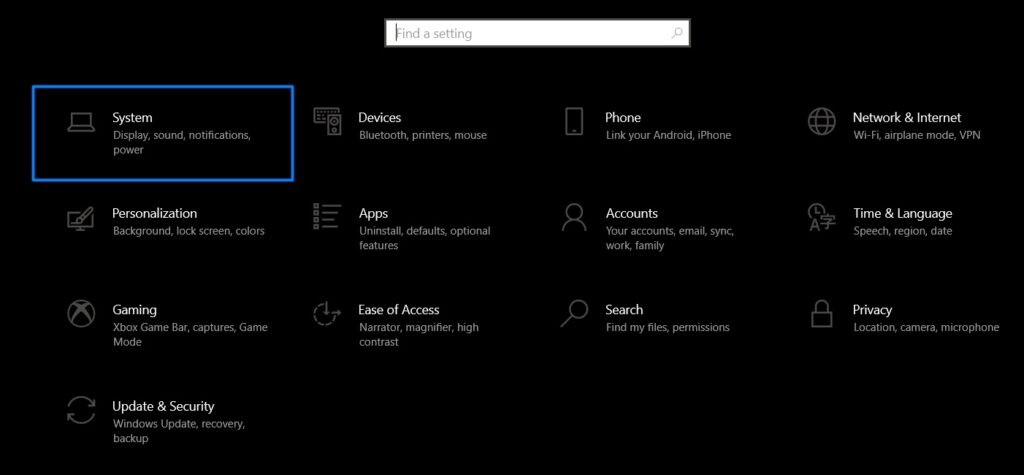
3- توجّه الآن إلى إعدادات الشاشة Display وهي التي تظهر بالشكل التالي، وضمن الإعدادات ستجد خيار Night Light الذي نتحدّث عنه، وأول ما سنفعله هو تشغيله بالطبع:
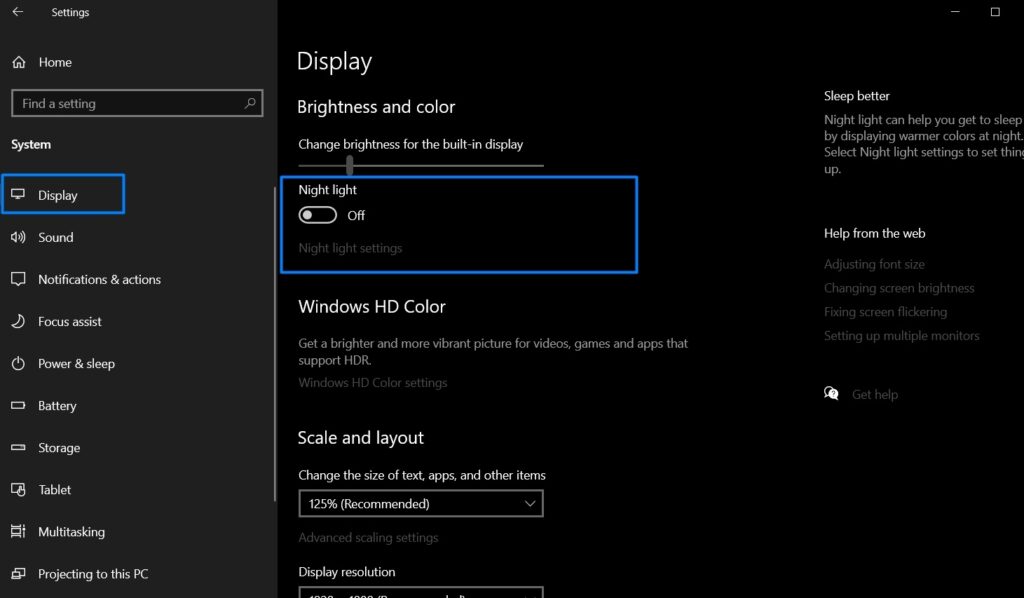
قد تود أن تقرأ:
- 7 من أفضل برامج تحرير pdf المجانية
- كيفية زيادة عمر بطارية اللابتوب وحل مشكلة بطارية اللابتوب تفرغ بسرعة
كيفية إدارة ميزة Night Light وضبط خصائصها
بعد تفعيل خاصية Night Light يُمكنك الضغط على خيار Night Light Settings والذي يظهر أسفل مؤشر التشغيل والإيقاف في الصورة السابقة، وعند الضغط على هذا الخيار ستفتح لك إعدادات الخاصية كما بالصورة التالية:
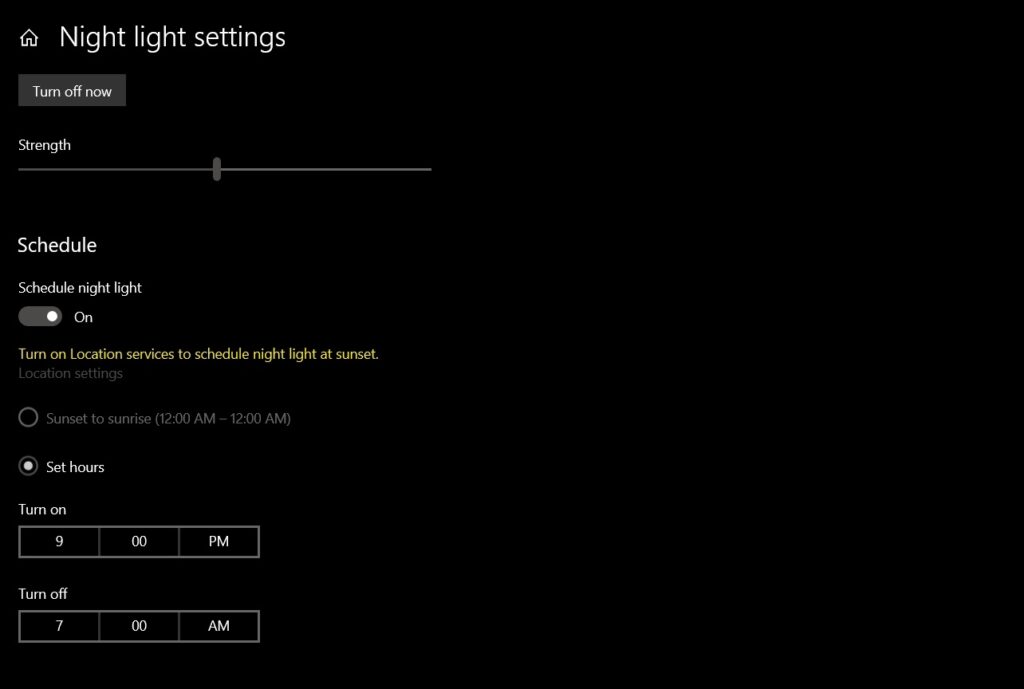
يتوفّر لك خيارين من الإعدادات السابقة، الخيار الأول هو تحديد قوة الضوء الأزرق من خلال الشريط الذي يحمل الاسم Strength وكلما سحبته لليسار كلما زاد الضوء الأزرق، والعكس صحيح، لذلك يفضّل أن تتركه في الوسط كما هو أو أن تجعله في منطقة قريبة من الوسط.
الخيار الثاني
ضمن نفس الإعدادات هو جدولة وضع Night Light نفسه ليعمل في أوقات محددة، بطبيعة الحال من المفضّل أن تجعل هذا الوضع يعمل وقت المساء أكثر من أي وقت آخر، لكن الأفضل على الإطلاق -وحسب تجربتي أيضًا- هو أن تجعله يعمل في كل وقت، خلال دقائق قليلًا ستعتاد عينيك على هذا الوضع.
ملاحظه
يُمكنك أن تقوم بإيقاف أو تشغيل وضع Night Light بسرعة شديدة ودون الحاجة للدخول للإعدادات، وهذا من خلال الإختصار الخاص به:
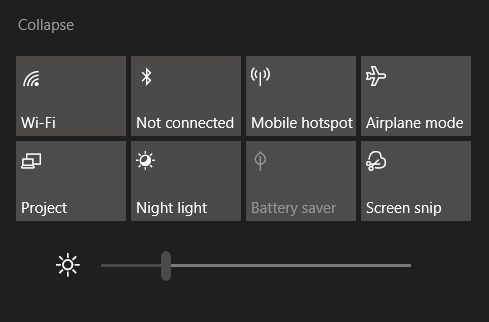
يُمكنك بالطبع تعديل أو ضبط الاختصارات الخاصة بك من خلال الضغط بيمين الفأرة على أي اختصار ومن ثم الضغط على Edit Quick Actions، وبالطبع فهذه الإختصارات تكون في منطقة الإشعارات بجانب الساعة أسفل يمين الويندوز.
كيف تحمي عينيك من الآشعة الضارة على كل الأجهزة
الطريقة السابق ذكرها مثالية لمستخدمي الوضع الليلي وندوز 10 night light كما أوضحنا، لكن ماذا عن مستخدمي الأنظمة الأقدم مثل ويندوز 7؟ أو مستخدمي أجهزة آيفون، آيباد أو حتى ماك!
في هذه الحالة سنستعين ببرنامج f.lux، وهو في واقع الحال أفضل برنامج في هذا المجال على الإطلاق، ويتيح لك ضبط مستوى الضوء والآشعة الذي يخرج من الشاشة الخاصة بك بمنتهى الدقة، كما أنه مجاني تمامًا!
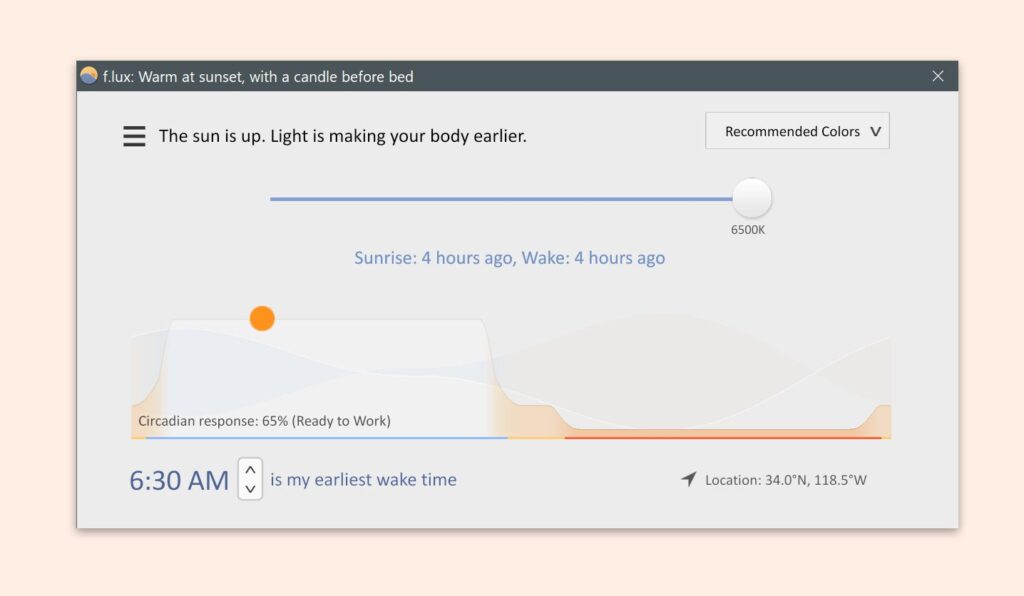
- في الصورة السابقة تظهر لنا واجهة الإعدادات الخاصة بالبرنامج
- البرنامج بشكل عام يتيح لك التحكُّم في الإضاءة بشكل كامل كما يتيح لك أيضًا جدولة إعدادات الإضاءة تلك، أو جعلها تعمل بهذا الشكل في كل الأوقات.
- البرنامج متاح مجانًا لكافة أنظمة التشغيل، لكن يُذكر أن إصدار أندرويد منه يتطلّب إعدادات الرووت.
برنامج Blue Light Filter:
نصائح عامة لحماية العين من آشعة الكمبيوتر والهاتف
نحن هنا لسنا بأطباء، وهذا المقال لا يغنيك عن استشارة الطبيب بأي شكل من الأشكال إن كنت تواجه مشاكل في النظر بالفعل.
لكن هناك نصائح متفق عليها تساعد على حماية العين من شاشات الكمبيوتر والهاتف، الإضاءة الزرقاء والمشاكل الأخرى الشائعة، وهي كالتالي:
1- فحص الأعين بشكل دوري عند الطبيب أو المراكز المتخصصة
2- استخدام إضاءة مناسبة في المنزل أو مكان العمل، لا يُمكن أن تعتمد على إضاءة شاشة الكمبيوتر أو الهاتف فقط وتبقي الغرفة مظلمة بالكامل، هذه ممارسة خاطئة جدًا
3- تقليل التوهّج الخاص بالشاشة وتقليل السطوع أو جعله في مستوى مناسب
4- تكبير الخط على الكمبيوتر أو الهاتف بما يناسب نظرك
5- خذ راحة كل نصف ساعة وأرح عينيك بالنظر إلى المناظر الطبيعية والأجواء المشمسة
6- النصيحة التي تنفع في كل وأي وقت: حافظ على التوازن الغذائي وممارسة الرياضة
هل تستخدم أحد البرامج الخاصه في تغير إضائه الشاشه ؟ أخبرنا في التعليقات
 كمبيوترجي طريقك الى احتراف عالم الكمبيوتر والتكنلوجيا
كمبيوترجي طريقك الى احتراف عالم الكمبيوتر والتكنلوجيا